Sharing Printer
1. Setelah computer anda hidup, masuklah ke start menu.
2. Carilah Printers and Faxes untuk mengaturnya.
4. Kemudian akan muncul Add Printer Wizard yang akan membantu anda, untuk melanjutkan, klik next.
5. Lalu akan tampil pilihan berikutnya, pilih yang Local printer..... jika anda ingin menambahkan printer langsung ke komputer anda. Karena kita ingin men-sharing printer, maka pilih yang bawah yaitu A network printer...... untuk menambahkan printer dari LAN. Kalau sudah klik next.
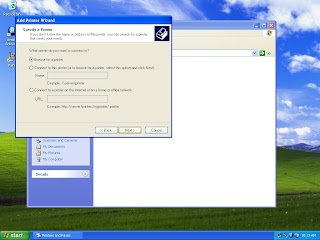
7. Komputer akan menampilkan daftar alamat printer yang bisa dihubungkan, untuk menyambungkannya, anda harus memilih icon yang gambarnya printer. Carilah dengan cermat, kalau sudah ketemu klik next.
8. Jika dialog box berikut muncul, wizard mengabarkan bahwa komputer otomatis akan menginstal driver printer tersebut, sehingga muncul peringatan bisa saja driver tersebut mengandung virus dsb. Kalau anda ingin melanjutkan hingga selesai, pilih Yes.
9. Anda sudah berhasil menambahkan sambungan printer ke komputer anda melalui Printer Sharing, Klik finish untuk melanjutkan.
10. Printer yang sudah terhubung akan terlihat, sekarang anda sudah siap mengeprint dokumen anda lewat printer tersebut.
11. Untuk percobaan cobalah mengeprint menggunakan printer tersebut, masuklah ke menu file → Print atau Ctrl + P.
12. Setelah itu, cek di Printer → Name, apakah ada printer yang sudah anda tambahkan tadi. Kalau sudah ketemu, aturlah option-option nya sesuai keinginan anda dan OK untuk mengeprint....











0 komentar:
Posting Komentar